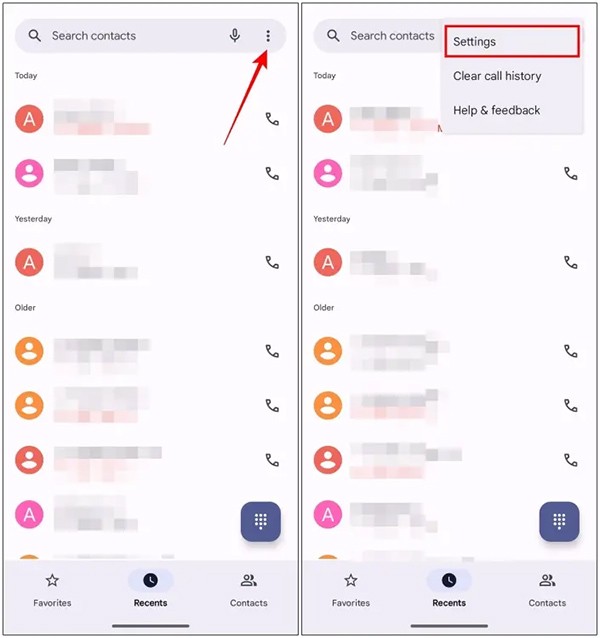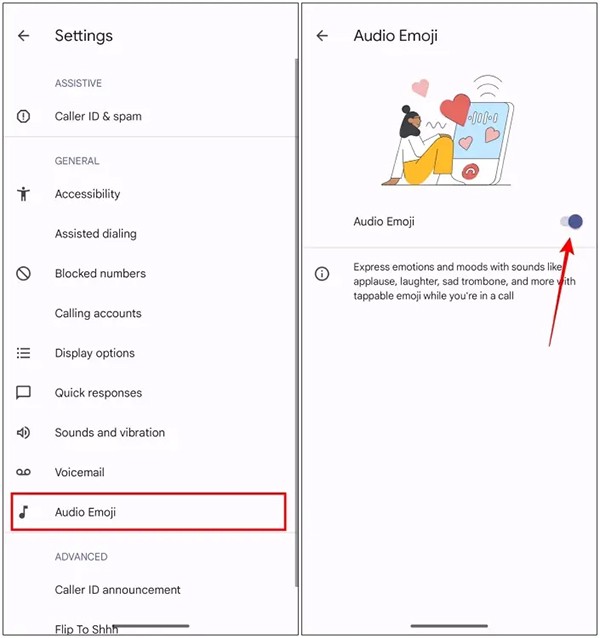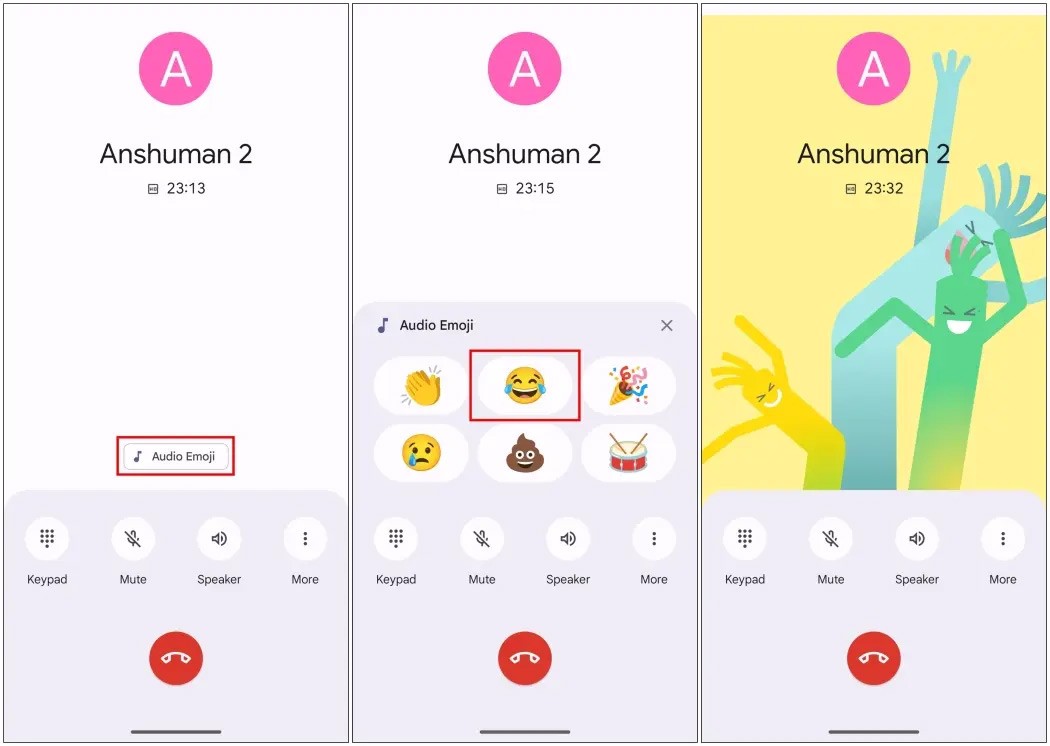Google sedang melancarkan emoji bunyi ke Telefon Google. Pengguna boleh memainkan kesan bunyi emoji seperti ketawa dan gendang semasa membuat panggilan telefon. Dan orang di hujung talian juga boleh mendengar bunyi yang datang daripada emoji. Berikut ialah cara menggunakan emoji bunyi pada telefon Google.
Cara menggunakan emoji bunyi pada telefon Google
Langkah 1:
Buka apl telefon dan ketik ikon 3 titik di penjuru kanan sebelah atas. Seterusnya, pengguna mengklik Tetapan dalam senarai yang dipaparkan.
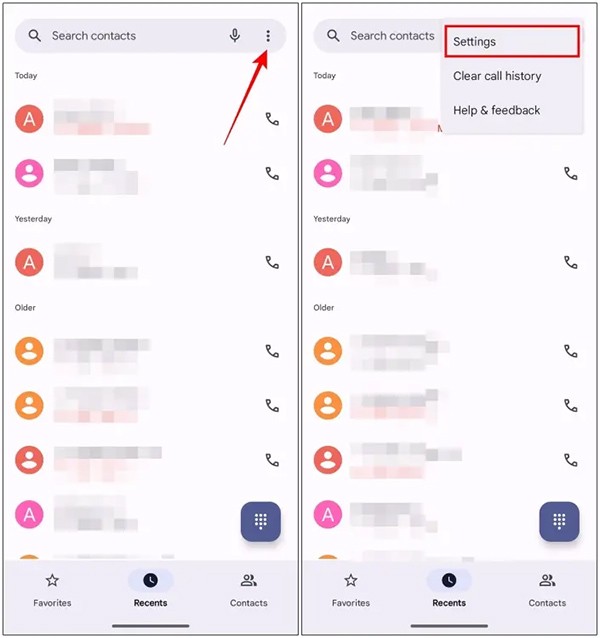
Langkah 2:
Beralih ke antara muka tetapan pada telefon, kami terus klik pada pilihan Audio Emoji di bawah senarai. Pada masa ini, pengguna perlu mendayakan Audio Emoji untuk menggunakannya.
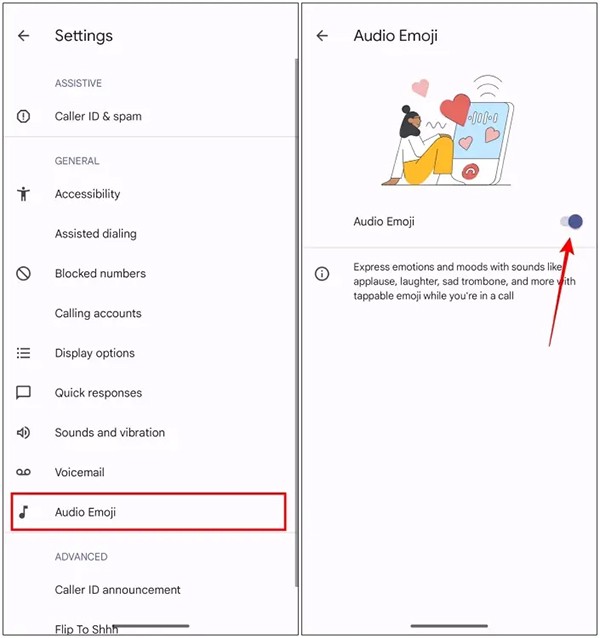
Langkah 3:
Anda membuat panggilan seperti biasa. Seterusnya, dalam antara muka panggilan, klik pada Audio Emoji untuk memilih emoji. Skrin memaparkan emoji dengan bunyi untuk anda pilih untuk digunakan. Kami klik pada emoji yang ingin kami gunakan. Serta-merta anda akan mendengar bunyi dengan animasi dipaparkan. Orang lain masih akan mendengar bunyi yang anda gunakan sama ada pilihan emoji bunyi didayakan pada telefon mereka atau tidak.
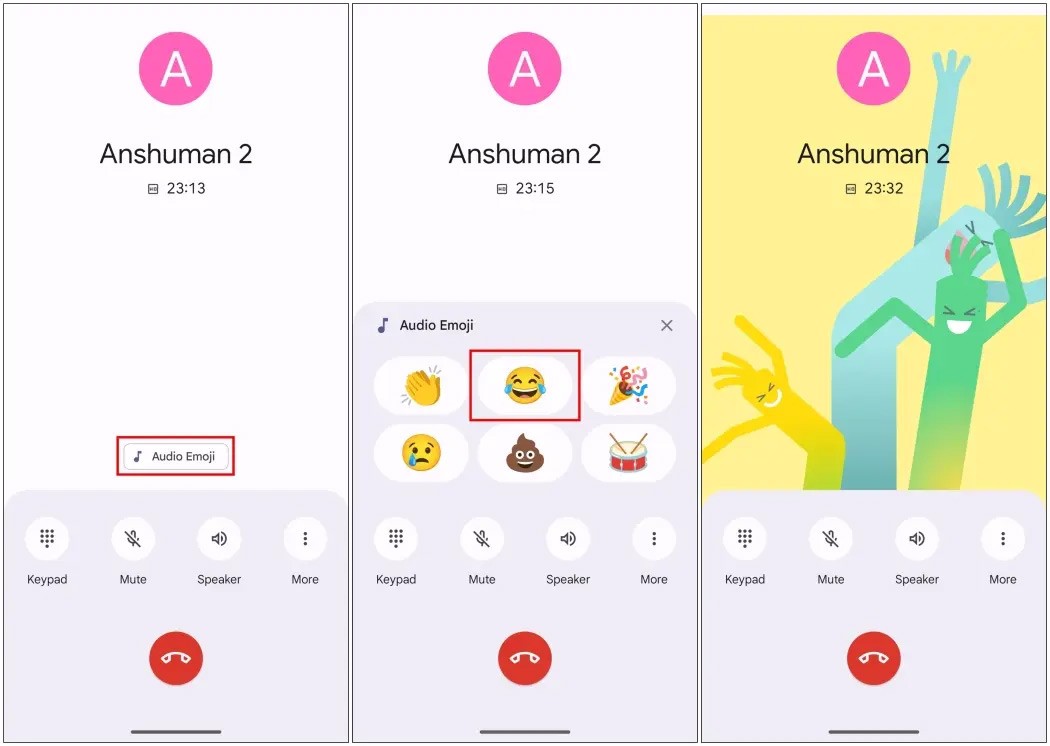
Ciri emoji bunyi pada telefon Google pada masa ini hanya dilancarkan kepada peserta program beta. Walau bagaimanapun, anda juga perlu menunggu seketika untuk ciri ini dikemas kini atau anda boleh menggunakan aplikasi VPN untuk beralih ke rantau AS jika anda menggunakannya.